Teljes eltávolítása programok segítségével Revo Uninstaller

Ha eltávolít egy programot a szokásos Windows-eszközök a rendszer lehet mindenféle üres mappák, parancsikonok, registry bejegyzéseket maradt. Jobb eltávolítás érhető el egy program használata tisztítására CCleaner számítógépet. Ugyanakkor a legsikeresebb ezt a munkát lehet végezni egy speciális eltávolító, amit szeretnék mondani.
Ma megnézzük az egyik legjobb eszközöket eltávolítani programokat - Revo Uninstaller. Segítségével ez a típus teljes eltávolítása programok, valamint az összes hozzájuk kapcsolódó rendszer mappákat, registry bejegyzéseket és egyéb törmeléket. Ez a program teljesen ingyenes, egy orosz felület és nagyon könnyen kezelhető.
A program letöltése a fejlesztő. Beállítása standard program, és nem igényel további magyarázatot.
Program eszköz Revo Uninstaller
A program elindítása után megnyílik egy ablak ( „Uninstaller” rész), melyben egy rács mutatja az összes a számítógépre telepített alkalmazás.
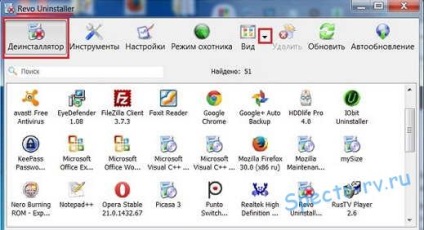
„Eszközök” részben két lapból áll, „optimalizálás” és a „Tisztább nyomait.”

Startup Manager. Ez az eszköz lehetővé teszi, hogy engedélyezze vagy tiltsa induló programok, valamint minél több információt róluk (a mappa elérési útját, leírás, kiadó, állapotát, és így tovább. N.).
Eszközök Windows. Ez gyors hozzáférést biztosít több mint tíz legalapvetőbb Windows-eszközök.
Tisztább felesleges fájlokat. Keresse meg és törölje a felesleges fájlokat vegye fel lemezterületet, és lelassítja a rendszert.
On „Cleaner nyomait” lapon eszközök célja, hogy távolítsa el az összes nyomot az aktivitás az interneten.
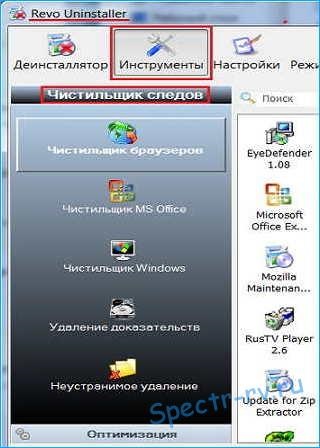
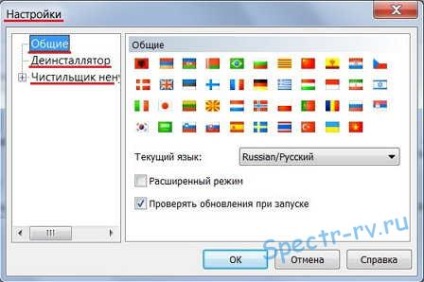
Ha ebben a módban működik, hogy az elemet törlésre nincs kiválasztva egyáltalán a szokásos módon. Megnyomása után a „Hunter Mode”, a program ablaka minimalizálódik a tálcán, és a felső sarokban ikon látvány.
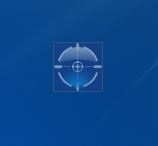

Teljes eltávolítása programok segítségével Revo Uninstaller
Ahhoz, hogy távolítsa el a programot, kattintson a „Uninstall” részben megnyomja a megfelelő gombot az eszköztáron. Válassza ki a kívánt programot, és nyomja meg a „Törlés” gombra.
Az ablakban erősítse meg döntését, kattintson a „Yes” gombra. Ez megnyit egy ablakot, ahol ki kell választania az eltávolítási módot.
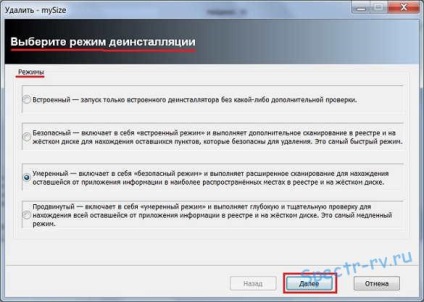

Az én esetemben, nyoma sincs a távoli alkalmazás nem található, meg kell köszönni a beágyazott eltávolító.
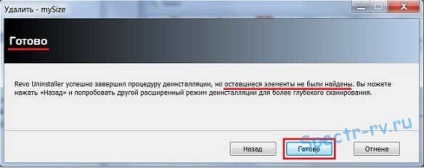
Felhívom a figyelmet arra, hogy a Revo Uninstaller program oszlik két változatban - ingyenes (Fere) és fizetett (Pro). Fizetett változat több funkcióval rendelkezik, de az átlagos felhasználó képessége a szabad program elég. Elérhető egy ingyenes hordozható változata Revo Uninstaller programot.
Itt ma minden. Remélhetőleg a kapott információk hasznosak voltak az Ön számára. Megtanultuk, hogyan kell előállítani teljes eltávolítása programok Revo Uninstaller, és megpillantotta a másik jellemzője ennek a figyelemre méltó programot. Köszönöm a figyelmet. Sok szerencsét!
Én is ajánlom, hogy olvassa:
A lista Related Posts Plugin biztosított az Ön YARPP.
Szia, Vladimir!
Én egy nagyon hosszú ideig használni ezt a programot, és nagyon boldog.
Átmentem egy csomó különböző programok, de folyamatosan megy vissza Revo Uninstaller. Összehasonlítva más programokat, hogy a legoptimálisabb, véleményem szerint.
De van egy probléma vele. Egy bizonyos idő elteltével a használat, mind a dátumok beállítása kapcsol 1601/01/01. Ismételten meg újratelepíteni a programot, de minden változatlan marad.
Tudna nekem segíteni, tanácsot, hogyan kell megjavítani a hibát. Az interneten, semmi érdemlegeset nem található.
Köszönöm előre.
Eliza, sajnálom, de van egy hasonló probléma soha nem találkozott. Ha hallok valamit, én tájékoztatja. Számomra úgy tűnik, nincs a programban.
Alexander Turovets.
13/09/15 találtak a laptop programot Revo Uninstaller verzió 1.95. A Revo Uninstaller, a listát a telepített programok a laptop, a dátum a telepítés valamennyi program már szerepel is a 1601/01/01 Mi a fene?
Alexander, van egy asztali számítógép (Windows 7 64 bites), ugyanaz a változat azt mutatja, minden rendben van. Talán próbálja meg újratelepíteni a programot?
Hosszú ideig használható Revo Uninstaller Pro, de megjegyezte, hogy nem minden cserjések. Hozzáteszem magamtól, (ha nem bánod). Miután Revo ellenőrizze egyenlegét szabadon hordozható „prozhkoy» Minden, a registry is nyírt „portashkoy», Registry Workshop. Tud valaki az én információ hasznos.
Alexander, a pénz nem lesz szükség a program nem frissül. Általában le kell töltenie az ingyenes szoftver verzió, ebben az esetben - Revo Uninstaller ral.